Mar dambe ma haysatid ogolaansho aad ku gasho buug-yarahan - OneNote
In kasta oo aad dadaalka ugu badan ku bixisay in qoraalada la isku waafajiyo laba qalab oo kala duwan, waxa laga yaabaa inaad hesho khalad isku xidhka OneNote(OneNote) . Fariinta ayaa u qorneyd –
You no longer have permission to access this notebook. We’ll sync again if permissions are restored. (Error Code: 0xE0001460 bdf5g)
Waxay noqon kartaa wax laga xumaado gaar ahaan markaad qorsheynayso inaad dhammaan shaqadaada ugu haajirto qalab kale. Koodhka khaladka ah ee la socda wuxuu noqon karaa 0xE0001460, 0xE000004A, iwm. Aynu aragno sida loo saxo qaladkan OneNote ee PC ama iPad.
Mar dambe ma haysatid ogolaansho aad ku gasho buug-yarahan - OneNote
Microsoft OneNote waa xal heersare ah oo iskutallaab ah oo loogu talagalay qaadashada qoraallada iyo habeynta agabkaaga cilmi-baarista ilo kala duwan. Laakin awoodda ay u leedahay in ay ku shaqeyso meelo badan, waxay la kulmi kartaa dhibaatooyin waxayna tuuri kartaa khaladaadka. Isku day hababkan si aad u xalliso dhibaatada.
- Dami isku xidhka tooska ah ee lifaaqyada qoraallada ee OneNote .
- Buugaagta Xusuus- qorka ee Backup(Backup Notebooks) oo dib u soo geli abka.
- Koobiyaynta boggaga qayb cusub
- Faaruqinta OneNote Dib u warshadaynta bin
- U beddel nooca abka ee la cusboonaysiiyay.
1] Daree(Enable) isku xidhka tooska ah ee lifaaqyada qoraallada ee OneNote
Markaad ku jirto abka OneNote, dhagsii astaanta Menu si aad u doorato (Menu )Settings .
Dooro Ikhtiyaarada(Options) .
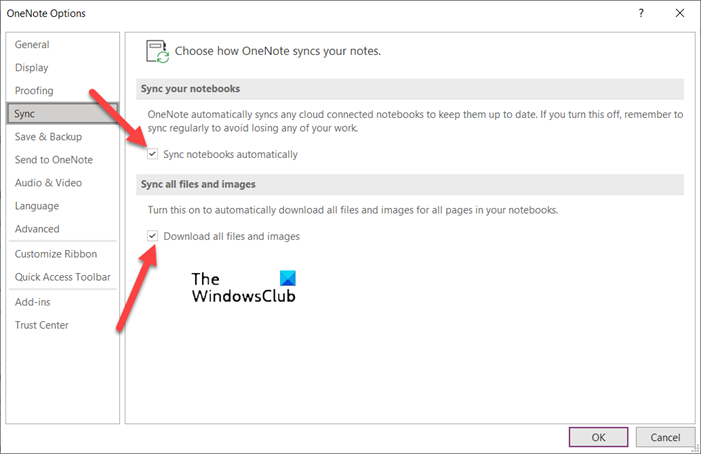
Kadib, hoosta daaqada Options , shid ikhtiyaarka Buugaagta xusuus qorka si toos ah(Sync notebooks automatically) .
Si la mid ah, hoos ugu dhaadhac ikhtiyaarka hoose oo awood u si aad u soo dejiso dhammaan faylasha iyo sawirrada(Download all files and images) .
Tani waa inay si joogto ah u xallisaa dhibaatada.
2] Buugaag xusuus qor(Backup Notebooks) oo dib u soo geli abka
Bilaw abka OneNote(OneNote) oo guji liiska Faylka(File) .
Ka dooro Ikhtiyaarada(Options ) dhinaca bidix ee navigation-ka guji Options oo u beddel qaybta kaydinta & kaabta(Save & Backup) .
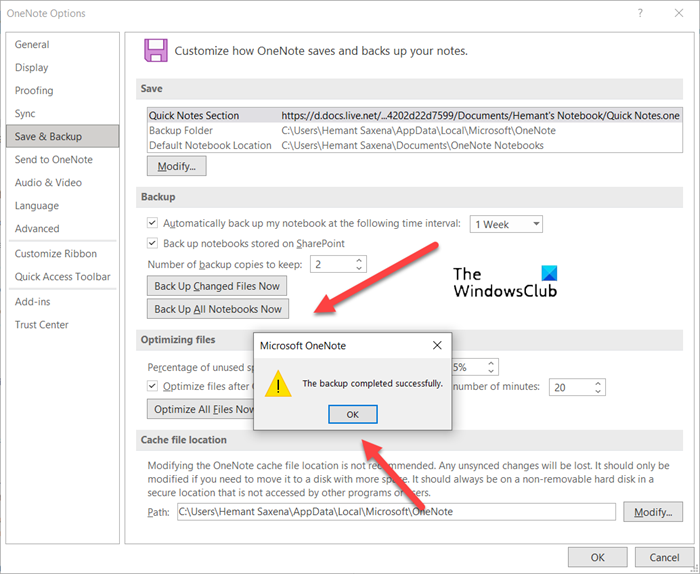
Ka dib, qaybta kaabta(Backup ) ee hoos timaada , guji Backup All Notebooks Now badhanka. Isla markiiba waa inaad aragto ogeysiis, taasoo keenaysa in gurmadku si guul leh u dhammaaday.
3] Koobiyaynta boggaga qayb cusub
Ka bilow inaad(Start) abuurto qayb cusub. Koobi(Copy) (ha dhaqaaqin) dhammaan boggaga qaybta hore u gudub qaybta cusub ee aad hadda dhammaysay abuurista.
Press Shift+F9 si aad gacanta ugu dhejiso buug-yaraha. Bar horumarku waa inuu ka soo muuqdaa shaashadda kombiyuutarkaaga. Oggolow habsocodka inuu dhammaystiro.
La Xiriira(Related) : Hagaaji Qaladka OneNote 0xE0000007, Waxa aanu ku dhex galnay dhibaato isku xidhka buug-yarahaaga(OneNote Error 0xE0000007, We ran into a problem syncing your notebook) .
4] Faaruqinta OneNote Dib u warshadaynta Bin
Haddii aad la kulanto dhibaatadan qayb ka mid ah buug- yaraha(Notebook) oo kaliya , waxay u badan tahay in dhibaatadu ay ka timid qayb la musuqmaasuqay oo ku taal Buugga Dib(Notebook Recycle Bin) -u-warshadaynta Dib-u-warshadaynta . Markaa, haddii aadan rabin qaybtaas, waxaad ka tirtiri kartaa qashinka dib u warshadaynta(Recycle Bin) si aad u joojiso khaladka.
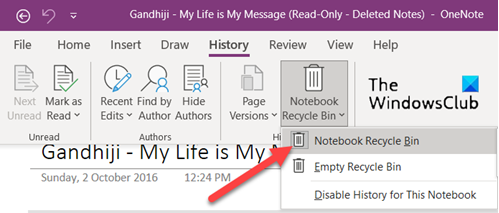
Buug-yaraha OneNote, dhagsii tabka Taariikhda(History) , ka dibna dooro ikhtiyaarka Buugga Dib(Notebook Recycle Bin) -u-warshadaynta .
Marka xigta, midig-guji qaybta (ama bogga) oo dooro Dhaqaaq ama koobi(Move or copy) doorasho.
Marka aad u guurto nuxurka goobta aad rabto, buug-yaraha cusub waa la isku dhejin doonaa. Ka tirtir qaybta asalka ah ee buug-yaraha ee la saameeyey iyo qashinka dib u warshadaynta ee OneNote(OneNote Recycle bin) .
5] U beddel(Switch) nooca abka ee la cusboonaysiiyay
Marka dhammaan xalalka kor ku xusan ay shaqayn waayaan, hubi haddii uu jiro nooc abka ah oo la cusboonaysiiyay. Taas awgeed, dhagsii liiska Faylka(File) oo ka dooro Xisaabaadka(Accounts) dhinaca bidix ee navigation.
Kadibna, u gudub dhanka midigta oo dooro ' Cusbooneysii Options(Update Options) '.
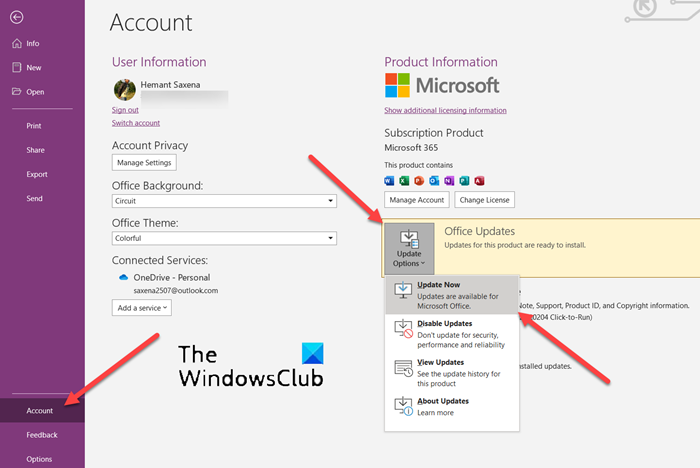
Marka la arko, ku dhufo badhanka Cusbooneysii Hadda .(Update Now)
Haddii cusbooneysiin la heli karo, si toos ah ayaa loo soo dejisan doonaa waana inay hagaajisaa dhibaatadaada.
Waa maxay sababta OneNote ay waligeed u qaadanayso inay isku xidho?
Ma jirto sharraxaad qumman oo dhibkan Waxay u badan tahay inaad wajahday arrimo ku xidhidhiyaha server-ka. Isku day inaad sugto dhowr daqiiqo ka dibna ku dheji buug-yaraha gacanta . Riix SHIFT+F9 ama gujinaya badhanka Sync Now ee ku jira sanduuqa wada hadalka xaalada (Sync Now)Buug(Notebook Sync Status ) -yaraha .
Sideen ku soo celiyaa ogolaanshaha OneNote ?
- Waxaad u baahan tahay inaad tagto boggan OneNote.com(this OneNote.com web page) si aad u hagaajiso buug-yarahaaga.
- Dooro Ogolaanshaha Hagaaji
- Markaad aragto Ogolaanshaha go'an(Fixed) , gelitaankooda waa la soo celin doonaa.
Hope it helps!
Related posts
Sida midabada loogu daro qaybaha OneNote
Sida loogu suurtageliyo Habka Madow ee OneNote ama Muuqaalka
Sida loo abuuro Khadka Grid iyo Rule Line gudaha OneNote
Sida loo waafajiyo Samsung Notes iyo Microsoft OneNote?
Sida loo isticmaalo OneNote si wax ku ool ah gudaha Windows 11/10
Sida loo isticmaalo Bogga Template ee OneNote
Hagaaji Content aan wali khalad laga helin OneNote
Khaladaadka OneNote 0xE0000007, Waxa aanu dhex galnay dhibaato isku xidhka buug-yarahaaga
Sida loo beddelo midabka asalka iyo qaanuunka bogga ee OneNote
Sida loo dhejiyo biinanka Pinterest gudaha Word ama OneNote
Sida hal qayb loogu daro mid kale gudaha OneNote
Hagaaji OneNote Cilladaha Gudaha ee Windows 11/10
Sida loo Geliyo Dukumeenti Word ah qoraallada OneNote
Ku hagaaji khaladka Magaca Buugga Xusuus-qorka ee aan sax ahayn ee OneNote
OneNote 2016 ma maqan yahay? Soo deji OneNote 2016 32-bit iyo 64-bit halkan
Sida loo geliyo taariikhda iyo wakhtiga OneNote
Sida loo abuuro isku xidhka OneNote
Sida loo geliyo xaashida xaashida Excel ee OneNote
Hagaaji OneNote Aan shaqayn, Furin, Dhibaatooyin, Khaladaad, Arimo
Sida loo geliyo isla'egyada iyo calaamadaha OneNote
